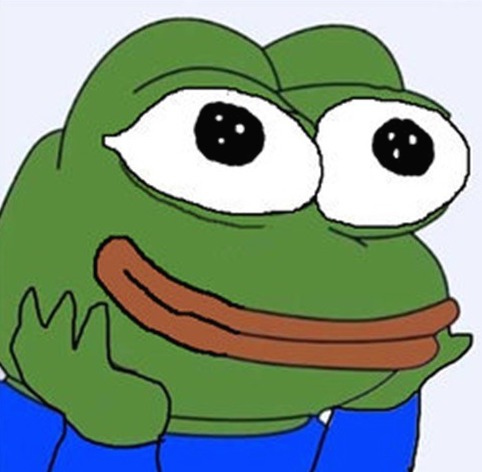티스토리 뷰
|
|
|
안녕하세요. 오늘 여러분에게 소개해드릴 주제는 바로 핸드폰 공인인증서 옮기기 입니다. 저와 함께 따라하시다보면 쉽게 해결하실 수 있으실 것입니다.
핸드폰 공인인증서 옮기기
요즘 시대에는 스마트폰만 있으면 안되는 것이 없을 정도로 정말 편한 시대가 되어가고 있습니다. 특히 은행업무 역시 어플과 공인인증서만 있다면 송금,예금,통장만들기등 수 많은 서비스들을 이용하실 수 있으실텐데요.
그러나 핸드폰 공인인증서 옮기기 방법을 아시지 못하는 분들이 있습니다. 그렇기에 저와 함께 해결해보도록 하겠습니다. 저의 경우 주 거래처 은행인 기업은행으로 설명해드리도록 하겠습니다.
각기다른 은행사 마다 핸드폰 공인인증서 옮기기 방법에 대해 약갼의 차이가 존재합니다. 하지만 공인인증서를 핸드폰으로 옮기는 데에 많은 방법이 틀리지 않기 때문에 제가 하시는 것을 보시면서 진행하시면 도움이 되실 것입니다.
첫번째로, 본인에게 맞는 은행의 어플을 클릭 합니다. 어떠한 은행어플이든 왼쪽 또는 오른쪽 위쪽에 메뉴 항목이 존재합니다. 전체 메뉴를 눌러줍니다.
전체메뉴가 열렸다면 기업은행 어플의 경우 인증/보안으로 표시가 되고 타 은행어플도 이와 같거나 공인인증센터 라는 것으로 되어 있을 것입니다. 클릭해 줍니다.
기업은행의 경우 인증/보안으로 들어가게 된다면 다양한 항목들이 보일텐데요. 이 중에서
공인인증서를 눌러줍니다.
이렇게, 여기서 인증서 관련된 메뉴들을 찾으실 수 있으실 것입니다. 여기서 오늘 여러분에게 소개해드릴 주제는 핸드폰 공인인증서 옮기기 입니다.
인증서를 PC에서 가져오고 싶다면 인증서 가저오기 , 핸드폰에 있는 공인인증서를 PC로 이동하고 싶을땐 인증서 내보내기를 선택하시면 됩니다.
이렇게 하셨다면 PC에 있는 인증서를 핸드폰으로 옮기는 것을 알려드리도록 하겠습니다. 인증서 가져오기를 누르십니다.
인증서 가져오기를 누르셨다면 QR코드로 가져오는 방법과 인증번호로 가져오는 두 가지 방법이 존재합니다. 저의 경우 인증번호를 선택해서 진행해보도록 하겠습니다.
인증번호를 선택하셨다면 화면에 인증번호가 생성이 되는데요. 다음은 PC로 들어가서 기업은행 홈페이지에 들어가신 후 공인인증센터로 들어가시면 됩니다.
공인인증센터로 들어오셨다면 공인인증서 복사 아이콘을 보게 될 것입니다. 들어갑니다.
현재 저희가 진행하고있는 방식의 경우 PC에서 스마트폰으로 전송하는 방법이기 때문에 좌측 항목에서 인증번호 복사하기를 눌러줍니다.(QR코드로 진행을 했다면 QR코드를 선택해야 하니 참고바랍니다.)
선택을 하셨다면 사진과 같은 창을 확인하실 수 있으실 텐데요. 똑같이 인증서 복사하기를 눌러줍니다.
선택을 하시면 사진과 같은 창을 보실 수 있으실텐데요. 우측위에 기능선택 중 인증서내보내기를 누르신 후 공인인증서 비밀번호와 확인을 눌러 다음으로 진행하시면 됩니다.
마지막으로 어플에서 발급이 되었던 인증번호를 눌러주시면 되니 확인하시기 바랍니다.
핸드폰 공인인증서 옮기기 어려워 보이지만 천천히 하나 둘씩 해보면 쉽게 해결하실 수 있으실 것입니다.
저의 경우 기업은행을 예를 들어서 설명해드렸는데요. 타 은행도 비슷하게 진행하실 수 있으실 것입니다.
오늘은 핸드폰 공인인증서 옮기기 방법에 대해서 설명해드렸습니다. 감사합니다.
'생활정보' 카테고리의 다른 글
| 프리티 텔레콤 알뜰폰 요금제 비교하자 (0) | 2020.08.14 |
|---|---|
| 과속카메라 단속기준 및 단속거리 (0) | 2020.08.13 |
| 장애인 주차구역 위반신고 포상금 신고 (0) | 2020.08.11 |
| 자동차 과태료 조회 인터넷 간편 조회 (0) | 2020.08.10 |
| 인터넷 롯데면세점 구입방법 및 주의사항 (0) | 2020.08.08 |